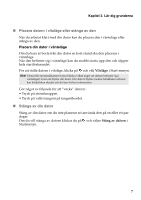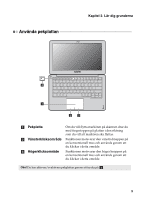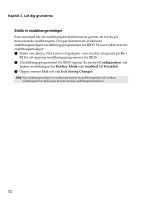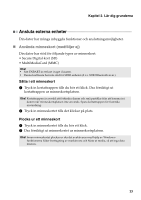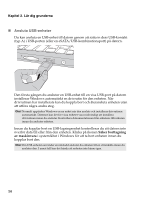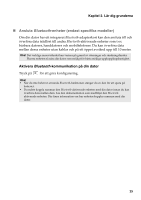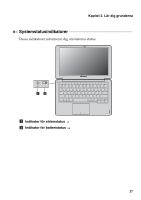Lenovo IdeaPad S200 Ideapad S200, S206 User Guide V1.0 (Swedish) - Page 16
Ställa in snabbtangentsläget, Configuration, HotKey Mode, Enabled, Disabled, Exit Saving Changes
 |
View all Lenovo IdeaPad S200 manuals
Add to My Manuals
Save this manual to your list of manuals |
Page 16 highlights
Kapitel 2. Lär dig grunderna Ställa in snabbtangentsläget Som standard når du snabbtangentsfunktionerna genom att trycka på motsvarande snabbtangent. Det går däremot att avaktivera snabbtangentsläget i inställningsprogrammet för BIOS. Så här avaktiverar du snabbtangentsläget: 1 Starta om datorn. När Lenovo-logotypen visas trycker du genast på Fn + F2 för att öppning inställningsprogrammet för BIOS. 2 I inställningsprogrammet för BIOS öppnar du menyn Configuration och ändrar inställningen för HotKey Mode från Enabled till Disabled. 3 Öppna menyn Exit och välj Exit Saving Changes. Obs! När snabbtangentsläget är avaktiverat trycker du på Fn-tangenten och önskad snabbtangent för att komma åt motsvarande snabbtangentsfunktion. 12

12
Kapitel 2. Lär dig grunderna
Ställa in snabbtangentsläget
Som standard når du snabbtangentsfunktionerna genom att trycka på
motsvarande snabbtangent. Det går däremot att avaktivera
snabbtangentsläget i inställningsprogrammet för BIOS. Så här avaktiverar du
snabbtangentsläget:
1
Starta om datorn. När Lenovo-logotypen visas trycker du genast på
Fn
+
F2
för att öppning inställningsprogrammet för BIOS.
2
I inställningsprogrammet för BIOS öppnar du menyn
Configuration
och
ändrar inställningen för
HotKey Mode
från
Enabled
till
Disabled
.
3
Öppna menyn
Exit
och välj
Exit Saving Changes
.
Obs!
När snabbtangentsläget är avaktiverat trycker du på
Fn
-tangenten och önskad
snabbtangent för att komma åt motsvarande snabbtangentsfunktion.